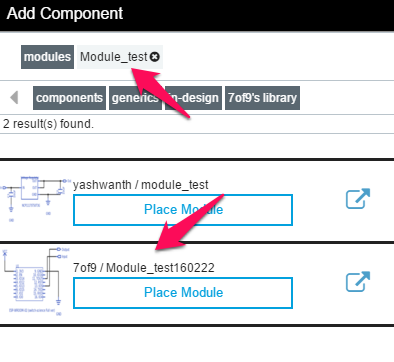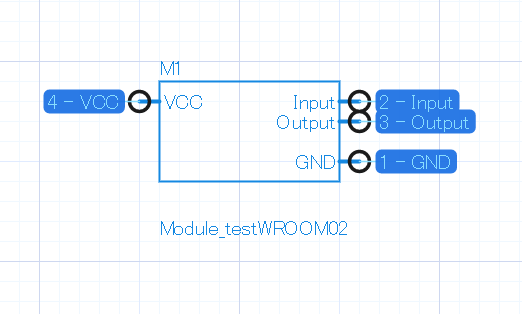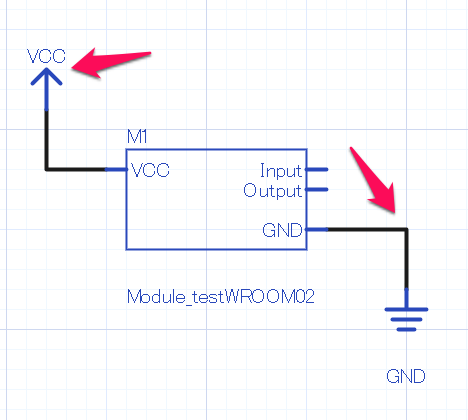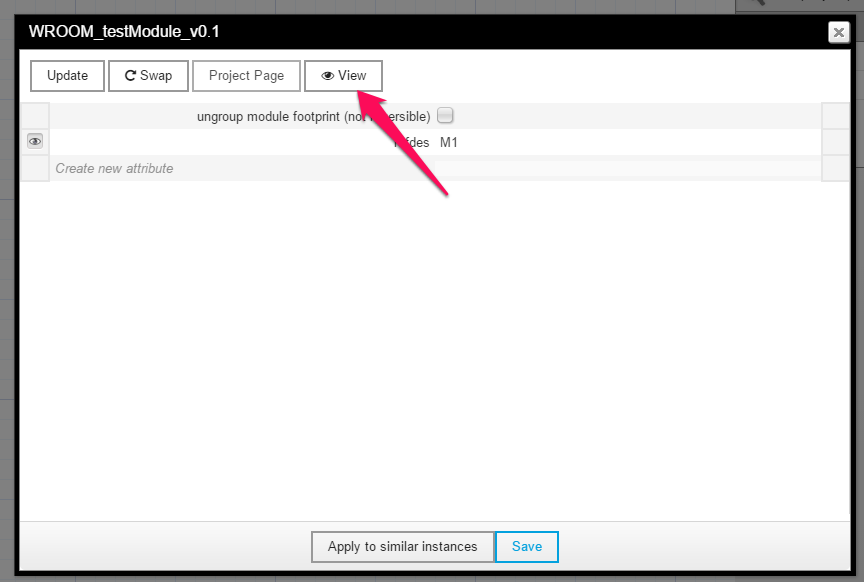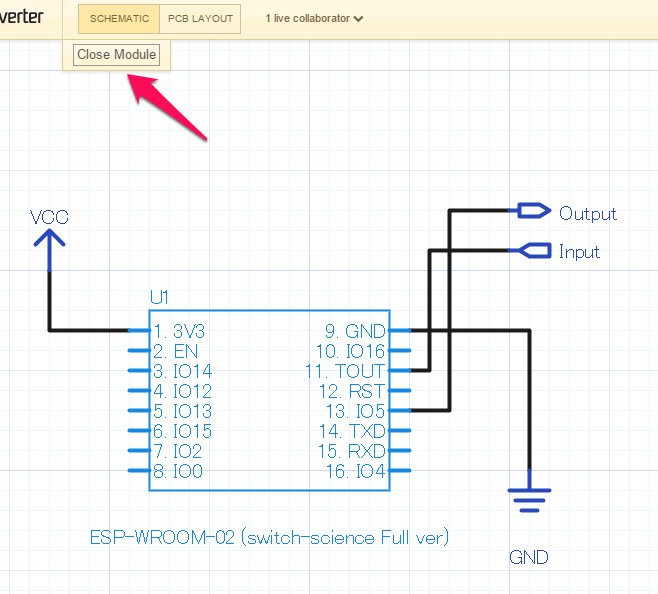Upverter > Module > 1. Moduleを作成
で作成したモジュールをデザインに使ってみる。
Moduleの使い方
1. デザインでModuleを置く
- Moduleを使うデザインを新規作成または開く
- コンポーネント追加アイコン(左の上から2つ目)を押してAdd Component画面を開く
- modulesを選択する
- 作成したModuleの一部をキーワードとして検索する (下図)。今回の例では「Module_test」
- 以下のように作成したモジュールが検索できる
- [Place Module]を選択して、デザインにモジュールを置く
置かれたモジュールはピンの情報のみが表示され、詳細は表示されない。
このモジュールと他のICパーツを接続していきデザインを行う。
デザインに置いたModuleには以下のようにシンボルを接続できる。
複数のモジュールを接続することで、上位側で見通しのよいデザインを作成することができる。
関連デザイン
https://upverter.com/7of9/c62921c059af5825/Module_call160222/
https://upverter.com/eda/#tool=schematic,designId=c62921c059af5825
2. Moduleの詳細を見る
Module同士を結合したデザインを進める中で、Module詳細を閲覧したい時がある。
手順は以下のようにする。
- デザイン上に置いたModuleをダブルクリックすると以下のメニューが表示される
-
Viewを押すとModuleの詳細画面(下図)に飛ぶ
-
画面上部の「Close Module」を押すと、元のデザイン画面に戻る